
Joshua Davis
0
1917
233
Kodi - anciennement connu sous le nom de XBMC, est un centre multimédia open source très populaire qui est aimé et préféré par un grand nombre de personnes. Cela est probablement dû à la pléthore de plugins et d'options de personnalisation proposés par Kodi. Kodi est disponible pour iOS mais il n'est pas officiellement disponible sur l'App Store d'Apple. Alors que les utilisateurs d'iPhone et d'iPad jailbreakés peuvent facilement installer Kodi à partir de ses référentiels, il existe des moyens d'installer Kodi sur iOS sans jailbreak. Voici les moyens d'installer Kodi sur iPhone ou iPad sans jailbreak:
Méthode 1: Utilisation de Xcode
La première méthode pour installer Kodi sur votre iPhone ou iPad sans avoir à le jailbreaker, consiste à utiliser cette astuce Xcode qui permet aux utilisateurs d'installer des applications tierces, de développeurs non identifiés. Pour ce faire, voici ce dont vous aurez besoin:
- Signataire d'application iOS (téléchargement)
- Un Mac exécutant la dernière version de macOS
- La dernière version de Xcode de l'App Store (téléchargement)
- Un fichier deb Kodi (téléchargement)
Une fois que vous avez tout cela, juste suivez les étapes ci-dessous pour installer Kodi sur iOS 10:
- Lancer Xcode, et cliquez sur "Créer un nouveau projet".
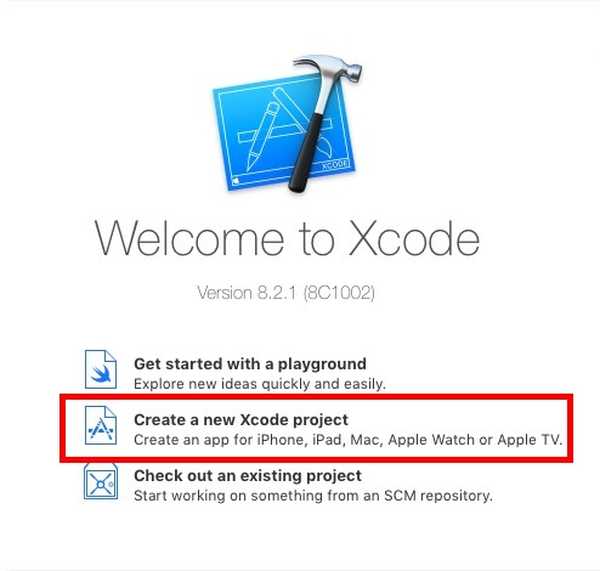
- Lorsque vous voyez l'interface principale de Xcode, sélectionnez «IOS», et cliquez sur "Application à vue unique«. Puis clique "Prochain".
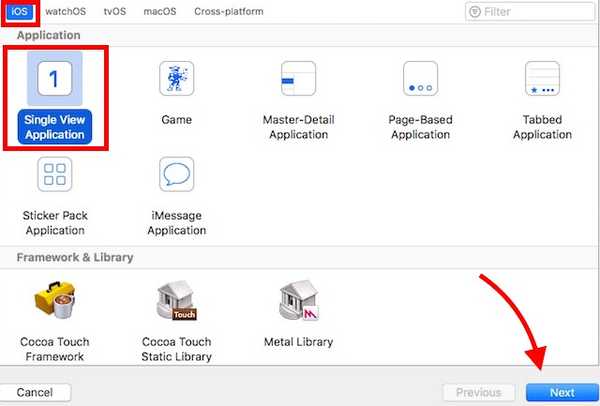
- Donnez à votre application un "Nom du produit", Et un "Identifiant d'organisation«. Pour ce guide, j'utiliserai "KodiApp"Comme nom du produit et"in.akshaygangwar«, Comme identifiant de l'organisation. Ensuite, cliquez sur "Prochain".
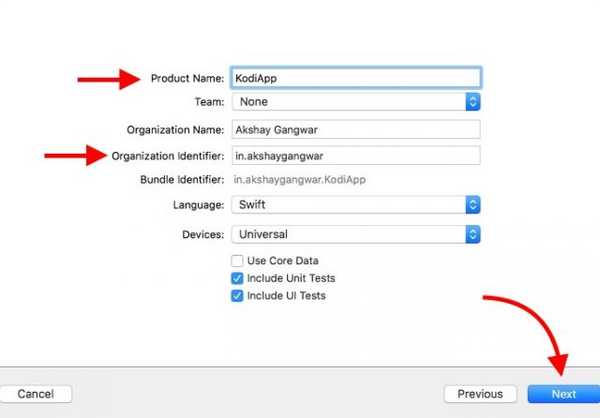
- Sélectionnez un emplacement pour enregistrer le projet, et cliquez sur "Créer".
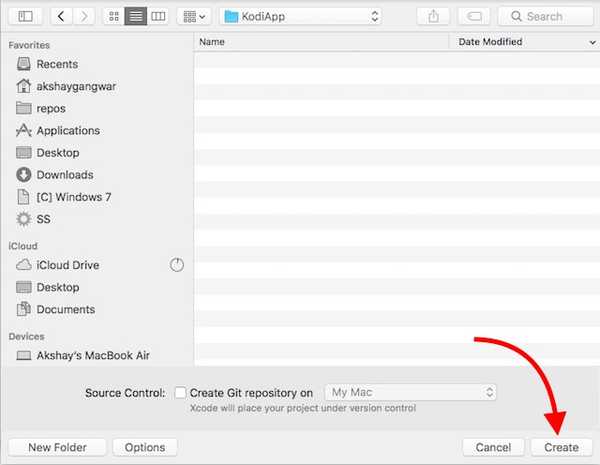
- Dans l'interface qui s'ouvre, cliquez sur le menu déroulant à côté de "Équipe", et sélectionnez votre nom dans la liste.
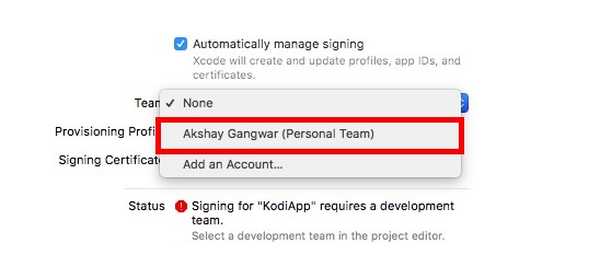
- Connectez votre iPhone ou iPad à votre Mac à l'aide d'un câble USB, et sélectionnez-le dans la liste des appareils montré en haut, en Xcode.
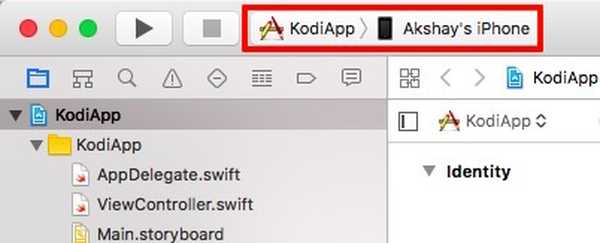
- Prochain, lancer le signataire d'application iOS vous avez téléchargé. Cliquer sur "Feuilleter", et sélectionnez le fichier deb Kodi que vous avez téléchargé plus tôt. En outre, dans les menus déroulants pour le certificat de signature et le profil d'approvisionnement, sélectionnez vos coordonnées. Ensuite, cliquez sur "Début".
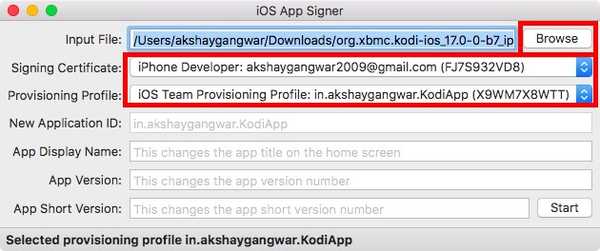
- Il vous sera demandé un emplacement pour enregistrer le fichier de sortie, comme. Choisissez où vous voulez que le fichier soit enregistré et cliquez sur "sauver«. Le signataire de l'application iOS fonctionnera ensuite en quelques étapes.
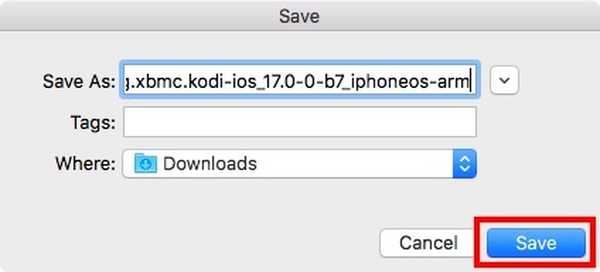
- Une fois que le signataire de l'application iOS a terminé son travail, revenir dans Xcode. Ici, cliquez sur "La fenêtre"Dans la barre de menu, puis cliquez sur"Dispositifs".
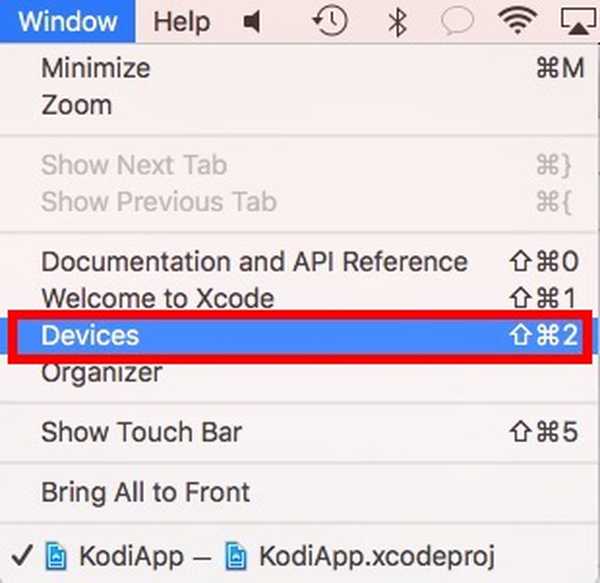
- Ici, cliquez sur le "+"Sous le bouton"Applications installées" section. Sélectionnez le Dossier IPA que le signataire de l'application iOS aura exporté.
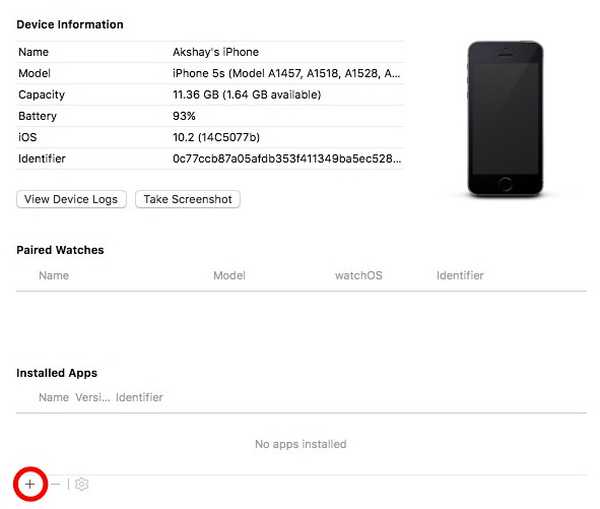
- Xcode affichera alors votre iPhone comme occupé pendant un certain temps, car il installe Kodi sur votre appareil. Une fois cela fait, il affichera Kodi dans la liste des appareils installés, et vous pourrez également le voir sur l'écran d'accueil de votre iPhone.
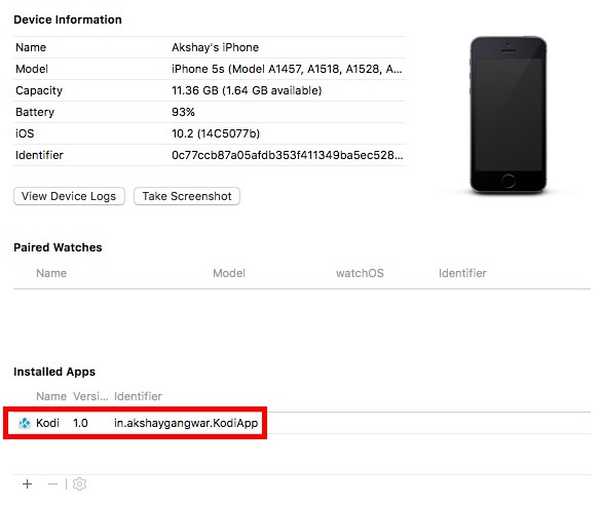
Avant de pouvoir lancer Kodi sur votre appareil iOS, vous devrez faire confiance au certificat de votre iPhone. Pour ce faire, suivez les étapes ci-dessous:
- Aller à Paramètres -> Général -> Gestion des appareils.
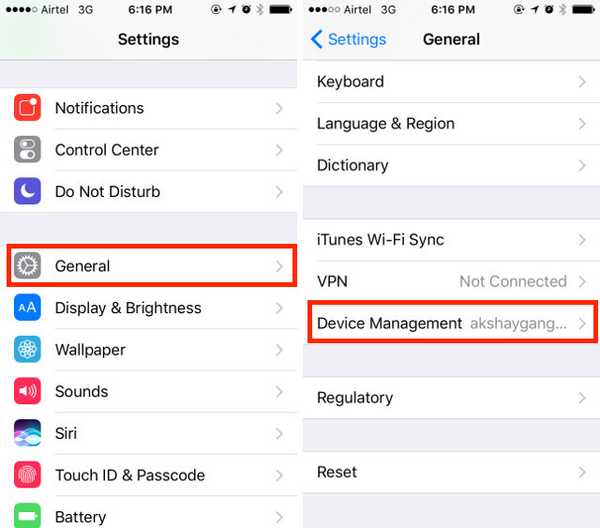
- Ici, appuyez sur l'entrée sous "Développeur App", Puis appuyez sur"Confiance".
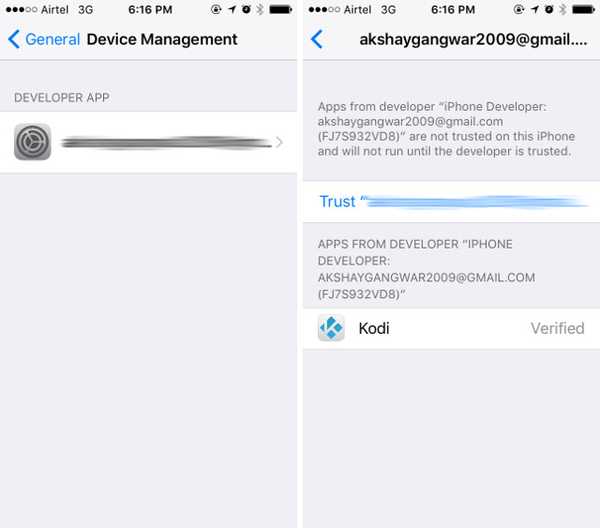
Vous pourrez alors lancer Kodi sur votre iPhone et profiter de toute la puissance de l'application XBMC, sur votre iPhone non jailbreaké.
Remarque: Si vous utilisez un identifiant Apple non-développeur (c'est-à-dire que vous n'avez pas payé les frais de développeur de 99 $), vous devrez réinstaller l'application à partir de Xcode, tous les 7 jours. Cependant, si vous téléchargez l'application avec un identifiant Apple de développeur, vous pouvez utiliser l'application pendant un an, avant de devoir la réinstaller..
Méthode 2: utilisation de BuildStore
Alors que la première méthode était entièrement gratuite, elle nécessitait beaucoup de travail, juste pour installer une application sur un iPhone non jailbreaké. Donc, si vous cherchez un moyen beaucoup plus simple de le faire, bien qu'en payant de l'argent, vous pouvez utiliser BuildStore.
BuildStore est un site Web qui permet aux utilisateurs de charger facilement des applications sur leurs iPhones non jailbreakés. Cependant, vous devez payer 9,99 $ / an pour pouvoir accéder au service.
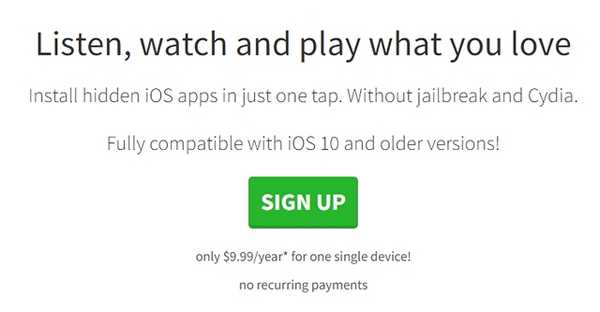
L'installation d'une application à partir de BuildStore est assez simple. Vous juste aller sur le site BuildStore, chercher l'appli que vous souhaitez installer, et appuyez sur Installer. L'application sera ensuite installée sur votre iPhone.
Pour le lancer, vous devrez faire confiance au certificat de développeur dans votre iPhone, comme vous l'avez fait après l'installation de l'application via Xcode.
VOIR AUSSI: Comment personnaliser l'écran d'accueil de l'iPhone (pas de jailbreak)
Utilisez ces méthodes pour installer Kodi sur iPhone ou iPad sans Jailbreak
Avec l'une de ces méthodes, vous pouvez installer des applications sur votre iPhone 7 ou 7 Plus sans avoir à le jailbreaker. Il existe de nombreuses applications que vous pouvez télécharger en utilisant Xcode. La méthode BuildStore est beaucoup plus simple que d'utiliser Xcode, mais vous devrez payer 9,99 $ chaque année pour continuer à utiliser le service. En outre, BuildStore ne vous permettra d'enregistrer qu'un seul appareil. Donc, si vous souhaitez utiliser le service sur plusieurs appareils, vous devrez payer les frais pour chacun d'entre eux, ce qui peut rapidement représenter beaucoup, si vous utilisez beaucoup d'appareils Apple que vous souhaitez utiliser. ces applications sur. Comme toujours, n'hésitez pas à partager vos réflexions sur les méthodes dont nous avons discuté, et si vous connaissez un autre moyen plus simple d'installer des applications jailbreakées sur un iPhone non jailbreaké, faites-le nous savoir dans la section commentaires ci-dessous.















